Application des filtres
Utilisez des filtres pour modifier l'aspect des ressources multimédias.
Pour ajouter des filtres aux ressources multimédias :
Un seul filtre peut être appliqué à chaque média sur la ligne de temps dans LUXEA Free Video Editor. Pour ajouter des filtres supplémentaires à la même ressource média, passez à LUXEA Pro Video Editor.
Il existe trois façons d'ajouter des filtres aux médias sur la ligne de temps:
Une fois les clips ajoutés à la ligne de temps, sélectionnez le panneau Filtres.
- Sélectionnez un Filtre et faites-le glisser sur un clip de la ligne de temps.
- Cliquez avec le bouton droit de la souris sur le filtre et sélectionnez Appliquer.
- Sélectionnez un Filtre et appuyez sur Alt + A sur votre clavier.

Pour régler les paramètres d'un filtre :
Configurer les propriétés des filtres et définir des options spéciales :
- Sélectionnez le clip sur la ligne de temps auquel le filtre a été appliqué et cliquez sur la barre en bas du clip.
- En sélectionnant l'effet de filtre sur un clip de la ligne de temps, ses propriétés sont chargées dans le panneau Propriétés. Ici, vous pouvez ajuster les éléments propres à chaque filtre.
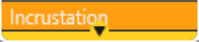
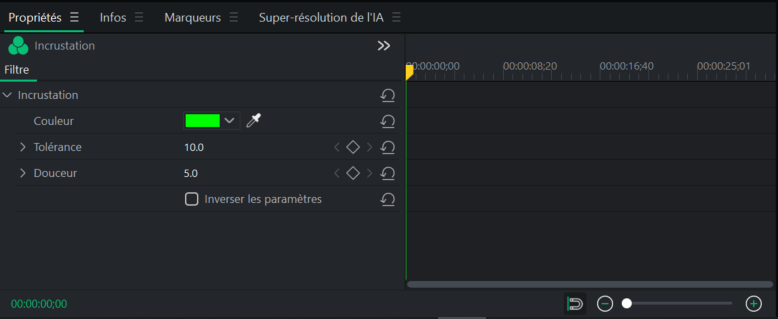
Pour copier et coller un filtre d'un média à un autre :
- Sélectionnez une ressource multimédia contenant les paramètres de filtre que vous souhaitez copier, puis cliquez avec le bouton droit de la souris et sélectionnez Copier, ou appuyez sur Ctrl + C.
- Sur la ressource multimédia de destination, cliquez avec le bouton droit de la souris et sélectionnez Coller les propriétés.
- Dans la fenêtre Propriétés du collage qui s'affiche, assurez-vous que l'option Filtre est sélectionnée.
Vous pouvez désélectionner toutes les autres propriétés de collage que vous ne souhaitez pas transférer avec le filtre.
Pour supprimer un filtre :
- Sélectionnez le clip sur la ligne de temps avec le filtre appliqué et cliquez sur la barre en bas du clip.
- Cliquez sur le bouton Filtre situé sur le clip, puis appuyez sur Supprimer, ou cliquez avec le bouton droit de la souris et sélectionnez Supprimer.
Paramètres du filtre
Les propriétés des filtres peuvent être modifiées comme celles de n'importe quel autre média.
Pour ajuster les paramètres du filtre :
Il existe deux façons de régler les paramètres des filtres sur les ressources multimédias.
Réglage de tous les filtres:
En cliquant sur un média, ses propriétés s'affichent, ainsi que celles de tous les filtres qui lui sont attribués.
- Lorsqu'un média auquel un filtre a été attribué se trouve sur la ligne de temps, cliquez sur le média lui-même.
- Dans le panneau Propriétés, cliquez sur l'onglet Filtres. Cette option permet d'afficher les paramètres de tous les filtres associés à la ressource multimédia.
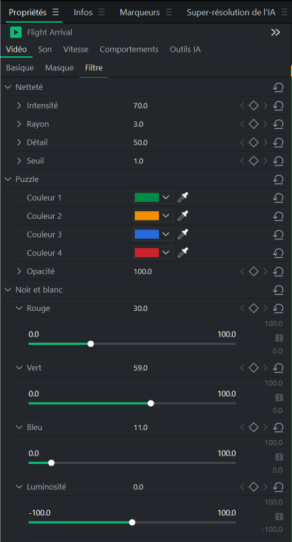
Réglage d'un filtre spécifique :
- Avec un Média sur la ligne de temps auquel un ou plusieurs filtres ont été attribués, cliquez sur la barre jaune du clip média
 .
. - Sélectionnez le filtre pour lequel vous souhaitez ajuster les propriétés.
- Le panneau Propriétés n'affiche plus que les paramètres de ce filtre.
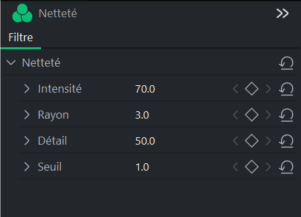
Les filtres Chroma key, Color LUTs, Replace Color, Color Pass et Mosaic sont également disponibles à partir du bouton Advanced de la barre d'outils Ligne de temps. Pour plus d'informations, voir Effets avancés.